私たちのほとんどは、ランダムだが非常に重要な考えが頭をよぎったが、その瞬間にそれを書き留める何も持っていなかったので、書き留める前に抜け出した。 Windowsのデフォルトのスティッキーノーツガジェットは、このような状況で非常に便利であり、オフィスと家庭の両方のコンピューターで多くのユーティリティを見つけました。重要な情報を保存してすぐにアクセスできます。あなたが「環境に優しい」タイプの人であれば、実際のポストイットノートの代わりに仮想スティッキーノートを使用することも、大きな問題になりつつあるため、環境の保全に役立ちます。紙の世界的な需要を満たすために、ますます多くの木が伐採されています。ただし、付箋の問題は、コンピューター画面に配置した付箋を管理するための統一されたインターフェイスがないことです。先日、システムに保存されている付箋を管理および検索できるWindows用アプリケーションSticky7Listについて説明しました。 付箋 は、デスクトップ上の付箋を作成および管理するための広範なオプションを提供するWindows用のもう1つのユーティリティです。
アプリケーションは小さく、シンプルで、システムファイルを台無しにしないでください。単一のテキストベースのINIファイルに情報を保存します。製品ページにリストされているスティックの主な機能は次のとおりです。
- 画面に表示されると、再起動してもスティッキーは閉じられるまで配置されたままになります
- 付箋の外観はカスタマイズできます。フォント、色、ボタンが変更され、スタイルが保存される場合があります
- 付箋のサイズを変更できます
- スティッキーはテキストまたは画像を保存できます
- スティッキーは、互いにスナップしたり、画面の側面にスナップしたりして、きちんと並べておくことができます
- スティッキーは、Webサイト、ドキュメント、またはフォルダーに添付できるため、画面上にある場合にのみ表示されます
- スティッキーは、特定の期間、特定の日時まで非表示にしたり、毎日、毎週、または毎月起床してアラームとして機能させることができます
- スティッキーは、選択した時点で確実に通知されるようにアラームを設定できます
- 国際言語、UnicodeおよびRTLテキストのサポート
インストール後、スティッキーズからアクセスできますシステムトレイ。新しいメモを作成するには、システムトレイアイコンをダブルクリックするだけで、デスクトップに新しい付箋が表示されます。アイコンを右クリックして[スティッキの管理]を選択し、管理ウィンドウを開きます。
スティッキーズの管理ウィンドウには、デスクトップ、添付、左側の[繰り返し]、[閉じた]、[保存済み]、および[検索結果]タブで、さまざまなタイプのスティッキーを簡単に区別できます。各タブの内容は右上にリストされ、スティッキーテキストはインターフェースの右下に表示できます。
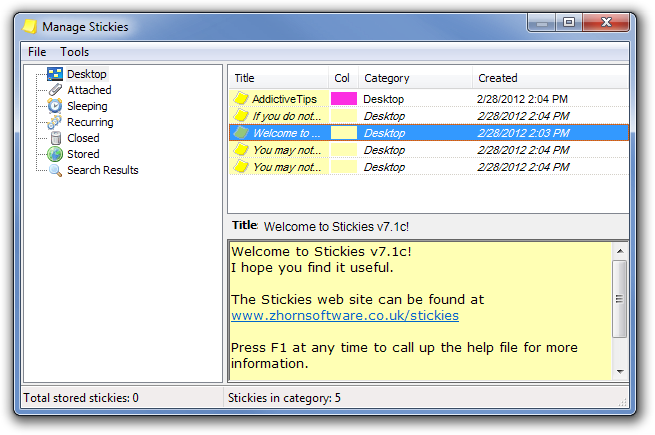
スティッキーを右クリックして、非表示、再表示、保存、アタッチ、スリープ、繰り返し、色の設定などのオプションにアクセスします。
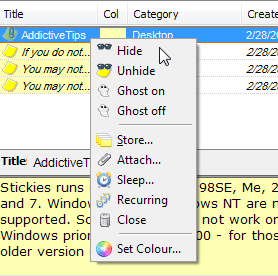
Attachオプションを使用すると、特定のアプリケーションが起動するとすぐに表示される個々のアプリケーションへのメモ。現在実行中のすべてのアプリケーションは、[Sticky Attach]ウィンドウに自動的にリストされます。
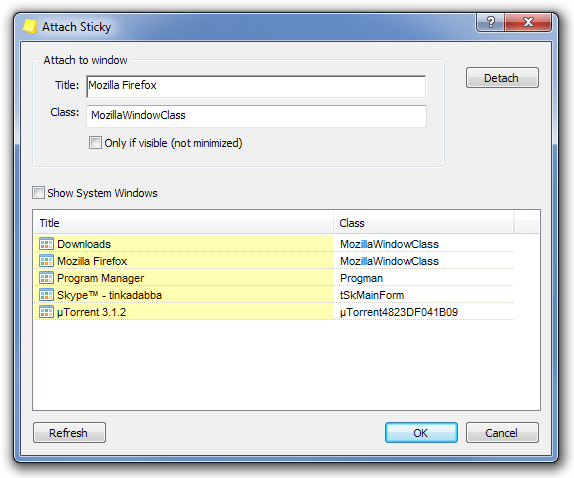
繰り返しオプションを使用すると、メモを作成できます指定した時間が経過すると、繰り返しパターンでデスクトップに再び表示されます。メモを毎時、毎日、毎週、毎月、または毎年表示するように選択できます。
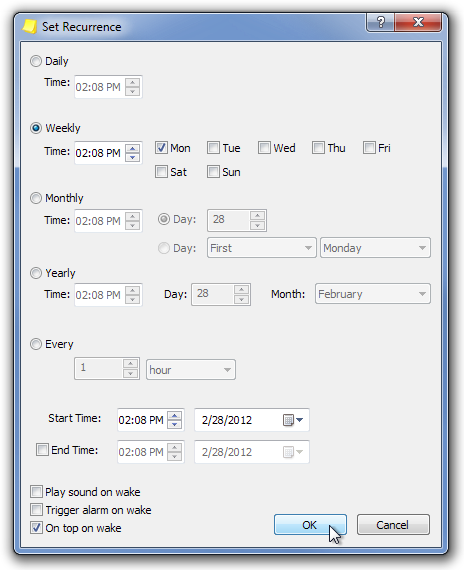
この記事では、スティッキーズの基本的な機能の一部について説明します。完全な機能セットは、製品ページにあります。すべての32ビットおよび64ビットバージョンのWindowsで動作します。
付箋をダウンロード













コメント